Windows XPのWindows Updateの場合
Windows XPのWindows Updateを利用してインストールする手順を紹介します。1. [スタート]→[すべてのプログラム]→[Windows Update]を選択します。
![[スタート]→[すべてのプログラム]→[Windows Update]を選択します。](https://imgcp.aacdn.jp/img-a/800/auto/aa/gm/article/2/9/7/9/8/9/010.gif) |
| [スタート]→[すべてのプログラム]→[Windows Update]を選択します。 |
2. Windows Updateが起動したら、[高速]ボタンをクリックします。
![Windows Updateが起動したら、[高速]ボタンをクリックします。](https://imgcp.aacdn.jp/img-a/800/auto/aa/gm/article/2/9/7/9/8/9/011.gif) |
| Windows Updateが起動したら、[高速]ボタンをクリックします。 |
3. 更新プログラムが調べられ、一覧表示されます。時間がかかりますので、一覧が表示されるまで、しばらく待ちましょう。
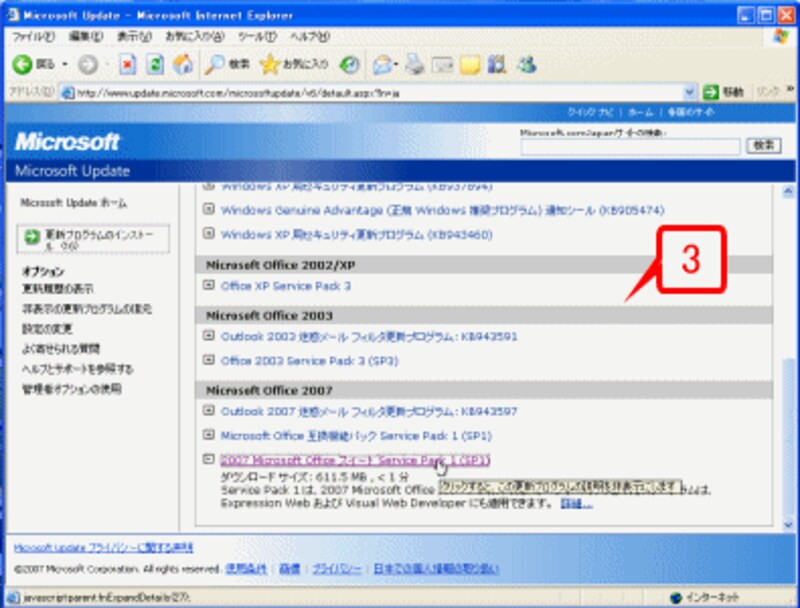 |
| 更新プログラムが調べられ、一覧表示されます。 |
4. 一覧中に[2007 Microsoft Office スイート Service Pack1(SP1)]が含まれていることを確認します。なお、更新プログラムが他にもある場合は、それらも同時に表示され、インストールすることになります。
![一覧中に[2007 Microsoft Office スイート Service Pack1(SP1)]が含まれていることを確認します。](https://imgcp.aacdn.jp/img-a/800/auto/aa/gm/article/2/9/7/9/8/9/013.gif) |
| 一覧中に[2007 Microsoft Office スイート Service Pack1(SP1)]が含まれていることを確認します。 |
5. 一覧のいちばん上にある[更新プログラムのインストール]ボタンをクリックします。あとは、インストールが完了するのを待つだけです。更新プログラムの数によっては、かなりの時間がかかります。途中で再起動するように表示された場合は、必ず再起動してください。
![一覧のいちばん上にある[更新プログラムのインストール]ボタンをクリックします。あとは、インストールが完了するのを待つだけです。](https://imgcp.aacdn.jp/img-a/800/auto/aa/gm/article/2/9/7/9/8/9/014.gif) |
| 一覧のいちばん上にある[更新プログラムのインストール]ボタンをクリックします。あとは、インストールが完了するのを待つだけです。 |
>Office 2007 SP1で改良されるWord 2007とMS-IME 2007のポイント







